
Заглавная страница Избранные статьи Случайная статья Познавательные статьи Новые добавления Обратная связь КАТЕГОРИИ: ТОП 10 на сайте Приготовление дезинфицирующих растворов различной концентрацииТехника нижней прямой подачи мяча. Франко-прусская война (причины и последствия) Организация работы процедурного кабинета Смысловое и механическое запоминание, их место и роль в усвоении знаний Коммуникативные барьеры и пути их преодоления Обработка изделий медицинского назначения многократного применения Образцы текста публицистического стиля Четыре типа изменения баланса Задачи с ответами для Всероссийской олимпиады по праву 
Мы поможем в написании ваших работ! ЗНАЕТЕ ЛИ ВЫ?
Влияние общества на человека
Приготовление дезинфицирующих растворов различной концентрации Практические работы по географии для 6 класса Организация работы процедурного кабинета Изменения в неживой природе осенью Уборка процедурного кабинета Сольфеджио. Все правила по сольфеджио Балочные системы. Определение реакций опор и моментов защемления |
Краткие теоретические сведения. Методические указанияСтр 1 из 8Следующая ⇒
МЕТОДИЧЕСКИЕ УКАЗАНИЯ
ПО ВЫПОЛНЕНИЮ ЛАБОРАТОРНЫХ РАБОТ ПО МДК 01.02 «Проектирование цифровых устройств» Специальность:09.02.01 Компьютерные системы и комплексы
г. Симферополь 2016 Методические указания составлены в соответствии с учебным планом и рабочей программой профессионального модуля ПМ.01 «Проектирование цифровых устройств» по специальности 09.02.01 «Компьютерные системы и комплексы»
Обсуждено на заседании цикловой методической комиссии № «_____»________ 2016 г Протокол № _________ Председатель ЦМК № ____________ С.Г. Мелихова
Разработчик _________ И.И. Фролова
СОДЕРЖАНИЕ
1. Пояснительная записка 4 Лабораторная работа №1 Тема: Синтез комбинационных схем 6 Лабораторная работа №2 Тема: Основные принципы работы с САПР OrCAD 10 Лабораторная работа № 3 Тема: Проектирование схем на логических элементах 25 Лабораторная работа №4 Тема: Создание элементов 27 Лабораторная работа №5 Тема: Использование шин и программно реализуемых источников цифрового сигнала в САПР OrCAD 29 Информационное обеспечение обучения 50
Пояснительная записка Методические указания к лабораторным работам по МДК.01.02 «Проектирование цифровых устройств» предназначены для студентов по специальности 09.02.01 «Компьютерные системы и комплексы». Цель методических указаний: оказание помощи студентам в выполнении лабораторных работ по МДК.01.02 «Проектирование цифровых устройств». Настоящие методические указания содержат лабораторные работы, которые позволят студентам закрепить теорию по наиболее сложным разделам МДК и направлены на формирование следующих компетенций:
ОК 1 Понимать сущность и социальную значимость своей будущей профессии, проявлять к ней устойчивый интерес ОК 2 Организовывать собственную деятельность, выбирать типовые методы и способы выполнения профессиональных задач, оценивать их эффективность и качество.
ОК 3 Принимать решения в стандартных и нестандартных ситуациях и нести за них ответственность ОК 4 Осуществлять поиск и использование информации, необходимой для эффективного выполнения профессиональных задач, профессионального и личностного развития ОК 5 Использовать информационно-коммуникационные технологии в профессиональной деятельности ОК 6 Работать в коллективе и команде, эффективно общаться с коллегами, руководством, потребителями. ОК 7 Брать на себя ответственность за работу членов команды (подчиненных), результат выполнения заданий. ОК 8 Самостоятельно определять задачи профессионального и личностного развития, заниматься самообразованием, осознанно планировать повышение квалификации. ОК 9 Ориентироваться в условиях частой смены технологий в профессиональной деятельности.
ПК 1.1. Выполнять требования технического задания на проектирование цифровых устройств. ПК 1.2. Разрабатывать схемы цифровых устройств на основе интегральных схем разной степени интеграции. ПК 1.3. Использовать средства и методы автоматизированного проектирования при разработке цифровых устройств. ПК 1.4. Проводить измерения параметров проектируемых устройств и определять показатели надежности. ПК 1.5. Выполнять требования нормативно-технической документации.
В результате выполнения лабораторных работ по МДК 01.02 студенты должны: уметь: - выполнять анализ и синтез комбинационных схем; - проводить исследования работы цифровых устройств и проверку их на работоспособность; - разрабатывать схемы цифровых устройств на основе интегральных схем разной степени интеграции; - выполнять требования технического задания на проектирование цифровых устройств; - проектировать топологию печатных плат, конструктивно-технологические модули первого уровня с применением пакетов прикладных программ; - разрабатывать комплект конструкторской документации с использованием системы автоматизированного проектирования; - определять показатели надежности и давать оценку качества средств вычислительной техники (далее - СВТ);
- выполнять требования нормативно-технической документации; знать: - арифметические и логические основы цифровой техники; - правила оформления схем цифровых устройств; - принципы построения цифровых устройств; - основы микропроцессорной техники; - основные задачи и этапы проектирования цифровых устройств; - конструкторскую документацию, используемую при проектировании; - условия эксплуатации цифровых устройств, обеспечение их помехоустойчивости и тепловых режимов, защиты от механических воздействий и агрессивной среды; - особенности применения систем автоматизированного проектирования, пакеты прикладных программ; - методы оценки качества и надежности цифровых устройств; - основы технологических процессов производства СВТ; - регламенты, процедуры, технические условия и нормативы.
Отчеты по лабораторным работам фиксируются студентами в тетрадях для лабораторных и практических работ. Отчет по каждой лабораторной работе должен содержать: тему, цель работы, порядок проведения работы, выводы. Для получения дополнительной, более подробной информации по изучаемым вопросам, приведено учебно-методическое и информационное обеспечение. Лабораторная работа №1 Цель работы: Произвести синтез комбинационной схемы с последующим анализом в программе Electronics Workbernch Оборудование рабочего места: ПК, ПО
Порядок проведения работы 1 Построение таблицы истинности заданной комбинационной схемы:
Рисунок 2-Таблица истинности заданной функции
2 Запись совершенной конъюнктивной нормальной формы (СКНФ) заданной комбинационной схемы: Y= 3 Построение схемы по полученной СКНФ
Рисунок 3-Анализ полученной схемы 4 Анализ полученной схемы при помощи логического преобразователя
5 Анализ полученной схемы логическим анализатором
Рисунок 4- Анализ полученной схемы логическим анализатором 6 Минимизация полученной формы методом карт Карно
7 Построение схемы по минимизированной функции
Рисунок 5- Построение схемы по минимизированной функции
8 Анализ минимизированной схемы при помощи логического преобразователя 9 Анализ минимизированной схемы логическим анализатором
Рисунок 6- Анализ минимизированной схемы при помощи логического преобразователя
Задание к лабораторной работе №1
Содержание отчета
Контрольные вопросы 1. Чем обеспечивается обработка входной информации в выходную? 2. Что такое комбинационная схема
3. Что такое дизъюнктивная нормальная форма? 4. Какая дизъюнктивная форма называется совершенной 5. Опишите суть метода Квайна-МакКласки 6. Что такое серия ИМС
Лабораторная работа №2 Цель работы: изучить основные принципы работы в САПР OrCAD, научиться проводить простейший анализ схем Оборудование рабочего места: ПК, ПО Панель инструментов Состав пиктограмм панели инструментов зависит от выбранного режима работы и типа текущего проекта, их состав изображен на рис. 2 и приведен в табл 1.
Таблица 1
Менеджер проектов Менеджер проектов расположен в левой части экрана программы Capture. В режиме File развертывается плоская файловая структура проекта, в режиме Hierarchy - его иерархическая структура.
Файловая структура проекта содержит ряд разделов: Design Resource - описание проекта (файл проекта *.dsn, отдельные страницы схемы, перечень компонентов Design Cache, VHDL-файлы, перечень используемых библиотек компонентов *.olb); Двойной щелчок левой кнопки мыши по имени конкретного файла или по его значку загружает его в соответствующий редактор (при выборе файла схем загружается редактор схем, при выборе текстового файла - встроенный текстовый редактор). Щелчок правой кнопки мыши по значку отдельного файла или каталога разворачивает меню, состав которого зависит от типа выбранного объекта Состав контекстного меню: Add File - добавление файла; Таблица 2
Таблица 3
Создание проекта Проекты, созданные с помощью программы OrCAD Capture, заносятся в файлы с расширением.opj (по терминологии, принятой в программе, проект называется Project), которые содержат ссылки на имена всех используемых файлов: файлов отдельных схем (*.dsn, по принятой терминологии файлы схем называются Design, в переводе также "проект"), библиотек, текстовых VHDL-файлов, файлов отчетов о проекте и др. В файле проекта могут содержаться ссылки на одну или несколько папок, ассоциируемых с файлами принципиальных схем. Папка принципиальной схемы содержит одну или несколько страниц схемы. Файл схемы содержит также Design cahe - кэш проекта, который содержит копии символов компонентов, используемых в схеме. Проект может содержать ссылки на несколько библиотек. Однако он может иметь только одну схему (файл с расширением имени.dsn), состоящую из одной иди нескольких страниц. Можно создать новый проект и затем создать новые схемы, библиотеки и VHDL-файлы. Подготовка к моделированию После создания схемы моделируемого устройства на нее должны быть дополнительно нанесены элементы, отображающие паразитные эффекты в реальна конструкциях, и подключены источники питания и сигналов. Задание на моделирование заносится в так называемый профайл (*,SIM), который создается по команде PSpice->New Simulation Profile
После ввода имени нового задания на моделирование или после выполнения команды PSpice->Edit Simulation Profile
Порядок проведения работы Содержание отчета 1. В отчете указать тему, цель работы 2. Описать основные этапы выполнения работы 3. Записать выводы по проделанной работе Контрольные вопросы 1. Перечислите основные модули, входящие в САПР OrCAD 2. Опишите процесс проектирования устройства в САПР OrCAD 3. Перечислите назначение основных пиктограмм на панели инструментов 4. Перечислите назначение основных пиктограмм на панели моделирования схемы 5. Опишите особенности размещения компонентов на схеме 6. Опишите особенности размещения проводников на схеме
Лабораторная работа № 3 Цель работы: Научиться создавать проект в OrCAD Capture, используя логический тип проекта Оборудование рабочего места: ПК, ПО
Порядок проведения работы Выполнить индивидуальное задание, выданное преподавателем. Для этого необходимо:
В открывшемся окне вписать Имя проекта; выбрать тип проекта: Programmable Logic Wizard; сразу указать путь, где будет храниться проект. 3. 4. После открытия Менеджера проектов, отдельно следует открыть лист схемы, для этого в строке Меню выбрать: File>New>Design. 5. После открытия листа схемы, размещение компонентов на ней выполняются аналогично, как и в предыдущей лабораторной работе. 6. Рекомендуется удалить ненужные библиотеки, в связи с тем что в этом типе проекта следует использовать только загружаемые библиотеки, выбранные в соответствии с п. 3 для избегания проблем при передачи в другие модули программы OrCAD.
8. После размещения компонентов в соответствии с заданием, на схеме размещаются входные и выходные порты, используя пиктограмму Для сдачи работы, должно быть правильно выполнено индивидуальное задание и, реализованная инструментами OrCAD, схема не должна содержать ошибок. Индивидуальные задания к лабораторной работе №3 1. 2. 3. 4. 5. 6. 7. 8. 9. 10. 11. 12. 13. 14. 15. 16. 17. 18. 19. 20. 21. 22. 23. 24. 25. 26. 27. 28. 29. 30. Содержание отчета 1. В отчете указать тему, цель работы 2. Описать основные этапы выполнения работы 3. Привести составленную схему в соответствии со своим вариантом 4. Записать выводы по проделанной работе Контрольные вопросы 1. Опишите особенности создания схем на логических элементах в САПР 2. Перечислите основные этапы создания схемы в САПР 3. Лабораторная работа №4 Цель работы: Научиться создавать свои элементы с помощью программы OrCAD Оборудование рабочего места: ПК, ПО
Порядок проведения работы
Показать выполненную работу преподавателю.
Содержание отчета 1. В отчете указать тему, цель работы 2. Описать основные этапы выполнения работы 3. Записать выводы по проделанной работе
Контрольные вопросы 1. Как создать новый элемент 2. Где указывается количество секций на элементе 3. Как разместить и пронумеровать выводы на элементе 4. Зачем подключаются порты ко входам и выходам схемы? Лабораторная работа №5 Цель работы: научиться использовать шины и программно реализуемые источники цифрового сигнала в САПР Оборудование рабочего места: ПК, ПО
Примеры использования различных команд источника STM1: Способ N1 COMMAND1 0us 0 COMMAND2 5us 1 COMMAND3 20us 0 COMMAND4 25us 1
Способ N2 COMMAND1 Label L1: 0us 0 COMMAND2 10us 1 COMMAND3 20us GOTO L1 2 Times
Способ N3 COMMAND1 Label L1: 0us 0 COMMAND2 10us 1 COMMAND3 20us GOTO L1 -1 Times
Примеры использования различных команд источника STM4: {Примечание: на временных диаграммах сигналы шин индицируются в 16-ричном формате} Способ N1 COMMAND1 0us 0000 COMMAND2 5us 1010 COMMAND3 20us 0011 COMMAND4 25us 1110
Способ N2 COMMAND1 Label L1: 0us 0001 COMMAND2 10us 0110 COMMAND3 20us GOTO L1 2 Times
Способ N3 COMMAND1 Label L1: 0us 1010 COMMAND2 10us 1111 COMMAND3 20us GOTO L1 -1 Times
Порядок проведения работы
Индивидуальные задания
Пример выполнения работы Пусть задана функция
Результаты моделирования спроектированного устройства:
Согласно индивидуальному заданию, Аналогично, Функция Таким образом, можно сделать вывод о правильности функционирования спроектированного устройства. Содержание отчета 1. В отчете указать тему, цель работы 2. Описать основные этапы выполнения работы 3. Привести схему по варианту 4. Записать выводы по проделанной работе Контрольные вопросы 1. Перечислите разновидности программно реализуемых источников цифрового сигнала 2. Перечислите синтаксис команд источников 3. Особенности использования шин в САПР
МЕТОДИЧЕСКИЕ УКАЗАНИЯ
ПО ВЫПОЛНЕНИЮ ЛАБОРАТОРНЫХ РАБОТ ПО МДК 01.02 «Проектирование цифровых устройств» Специальность:09.02.01 Компьютерные системы и комплексы
г. Симферополь 2016 Методические указания составлены в соответствии с учебным планом и рабочей программой профессионального модуля ПМ.01 «Проектирование цифровых устройств» по специальности 09.02.01 «Компьютерные системы и комплексы»
Обсуждено на заседании цикловой методической комиссии № «_____»________ 2016 г Протокол № _________ Председатель ЦМК № ____________ С.Г. Мелихова
Разработчик _________ И.И. Фролова
СОДЕРЖАНИЕ
1. Пояснительная записка 4 Лабораторная работа №1 Тема: Синтез комбинационных схем 6 Лабораторная работа №2 Тема: Основные принципы работы с САПР OrCAD 10 Лабораторная работа № 3 Тема: Проектирование схем на логических элементах 25 Лабораторная работа №4 Тема: Создание элементов 27 Лабораторная работа №5 Тема: Использование шин и программно реализуемых источников цифрового сигнала в САПР OrCAD 29 Информационное обеспечение обучения 50
Пояснительная записка Методические указания к лабораторным работам по МДК.01.02 «Проектирование цифровых устройств» предназначены для студентов по специальности 09.02.01 «Компьютерные системы и комплексы». Цель методических указаний: оказание помощи студентам в выполнении лабораторных работ по МДК.01.02 «Проектирование цифровых устройств». Настоящие методические указания содержат лабораторные работы, которые позволят студентам закрепить теорию по наиболее сложным разделам МДК и направлены на формирование следующих компетенций:
ОК 1 Понимать сущность и социальную значимость своей будущей профессии, проявлять к ней устойчивый интерес ОК 2 Организовывать собственную деятельность, выбирать типовые методы и способы выполнения профессиональных задач, оценивать их эффективность и качество. ОК 3 Принимать решения в стандартных и нестандартных ситуациях и нести за них ответственность ОК 4 Осуществлять поиск и использование информации, необходимой для эффективного выполнения профессиональных задач, профессионального и личностного развития ОК 5 Использовать информационно-коммуникационные технологии в профессиональной деятельности ОК 6 Работать в коллективе и команде, эффективно общаться с коллегами, руководством, потребителями. ОК 7 Брать на себя ответственность за работу членов команды (подчиненных), результат выполнения заданий. ОК 8 Самостоятельно определять задачи профессионального и личностного развития, заниматься самообразованием, осознанно планировать повышение квалификации. ОК 9 Ориентироваться в условиях частой смены технологий в профессиональной деятельности.
|
|||||||||||||||||||||||||||||||||||||||||||||||||||||||||||||||||||||||||||||||||||||||||||||||||||||||||||||||||||||||||||||||||||||||||||||||||||||||||||||||||||||||||||||||||||||||||||||||||||||||||||||||||||||||||||||||||||||||||||||||||||||||||||||||||||||||||||||||||||||||||||||||||||
|
Последнее изменение этой страницы: 2021-02-07; просмотров: 91; Нарушение авторского права страницы; Мы поможем в написании вашей работы! infopedia.su Все материалы представленные на сайте исключительно с целью ознакомления читателями и не преследуют коммерческих целей или нарушение авторских прав. Обратная связь - 3.145.96.102 (0.299 с.) |
||||||||||||||||||||||||||||||||||||||||||||||||||||||||||||||||||||||||||||||||||||||||||||||||||||||||||||||||||||||||||||||||||||||||||||||||||||||||||||||||||||||||||||||||||||||||||||||||||||||||||||||||||||||||||||||||||||||||||||||||||||||||||||||||||||||||||||||||||||||||||||||||||||
 х2 х3
х2 х3

 х3
х3

 х3 ⋁
х3 ⋁  ⋁
⋁ 
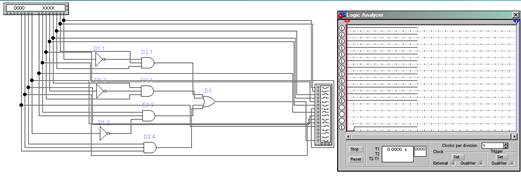

 1
1

 1
1
 1
1
 1
1




 , диалоговое окно которой приведено на рис. 11.
, диалоговое окно которой приведено на рис. 11.
 открывается диалоговое составления задания на моделирование, показанное на рис. 12. В нем имеется 8 закладок:
открывается диалоговое составления задания на моделирование, показанное на рис. 12. В нем имеется 8 закладок:
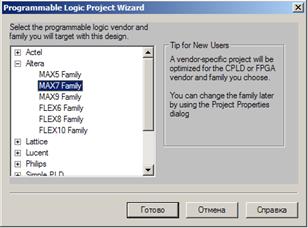 Выбрать загружаемые библиотеки. Рекомендуется выбрать показанную на рисунке, так как она точно содержит все необходимые для выполнения работы элементы.
Выбрать загружаемые библиотеки. Рекомендуется выбрать показанную на рисунке, так как она точно содержит все необходимые для выполнения работы элементы. 7. Чтобы удалить лишние библиотеки, следует в окне выбора элементов выделить все библиотеки и нажать кнопку Remove Library. Лишние библиотеки удалятся, а нужные останутся.
7. Чтобы удалить лишние библиотеки, следует в окне выбора элементов выделить все библиотеки и нажать кнопку Remove Library. Лишние библиотеки удалятся, а нужные останутся. .
. .
. .
. .
. .
. .
. .
. .
.
 .
. .
. .
. .
. .
. .
. .
. .
. .
. .
. .
. .
. .
. .
. .
. .
. .
. .
. .
. .
. .
. .
.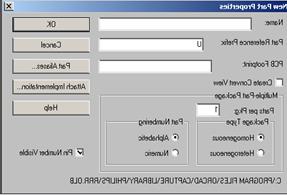 кк
кк располагаются выводы элемента.
располагаются выводы элемента.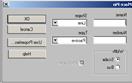 В открывшемся окне прописывается номер вывода на секцию (Name) и номер вывода на элемент (Number), Shape – вид вывода и Type – тип вывода. Размещаются 3-4 вывода на секцию.
В открывшемся окне прописывается номер вывода на секцию (Name) и номер вывода на элемент (Number), Shape – вид вывода и Type – тип вывода. Размещаются 3-4 вывода на секцию. : сначала выбирается Reset Part References to “?”, нажимается ОК, затем после нажатия на эту пиктограмму выбирается Incremental Reference update.
: сначала выбирается Reset Part References to “?”, нажимается ОК, затем после нажатия на эту пиктограмму выбирается Incremental Reference update.






 . Структурная схема, выполняющего данную функцию, приведена на следующем рисунке:
. Структурная схема, выполняющего данную функцию, приведена на следующем рисунке:

 , как видно из временных диаграмм, при
, как видно из временных диаграмм, при  и
и  , C, согласно таблице истинности функции "И", примет значение
, C, согласно таблице истинности функции "И", примет значение  ; при
; при  и
и  ,
,  .
. . На первом наборе, согласно таблице истинности функции "ИЛИ",
. На первом наборе, согласно таблице истинности функции "ИЛИ",  , на втором наборе -
, на втором наборе -  .
. эквивалентна
эквивалентна  , поэтому можно убедиться, что на наборе
, поэтому можно убедиться, что на наборе  , а на наборе
, а на наборе  .
.


